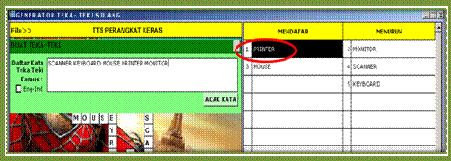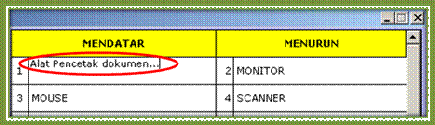Crossword Generator adalah multimedia permainan teka-teki silang yang diiringi dengan musik dan gambar latar belakang yang menarik sehingga mampu menggugah semangat siswa dalam belajar dan menikmati suasana kelas yang santai tetapi serius.
Sebuah media yang dinamis dengan konten yang bisa disesuaikan kebutuhan, diharapkan media ini tidak usang dimakan waktu. Bahkan dengan peralatan yang tidak berlebihan (sebuah laptop, LCD Proyektor dan WhiteBoard) sangat memungkinkan media ini digunakan hampir di seluruh sekolah dari tingkat SD, SLTP, dan SLTA. Kalaupun tidak ada peralatan tersebut di atas, output dari media ini dapat di cetak seandainya guru ingin memberikannya sebagai tugas siswa di rumah.
Crossword Generator juga memudahkan guru dalam membuat soal teka-teki silang dengan kemampuannya menempatkan kata-kata mendatar dan menurun secara otomatis dan pembuatan soal yang lebih cepat serta koreksi jawaban secara realtime.
Berikut ini cara penggunaan Crossword Genrator. Setelah aplikasi di instal dan dijalankan melalui startmenu/desktop maka akan tampak menu File di bagian kiri atas aplikasi Crossword Generator.
Menu tersebut adalah :
1. untuk membuat teka-teki silang baru
2. untuk menyimpan file teka-teki silang
3. untuk membuka file teka teki silang yang sudah disimpan
4. untuk mencetak pada kertas
5. untuk menghapus teka teki silang yang sudah ada
6. untuk menampilkan nomor soal saja atau teks jawaban saja
7. untuk menambahkan musik pada soal teka-teki silang
8. untuk menambahkan wallpaper/gambar latar belakang pada papan teka-teki silang
9. untuk menaikkan dan menurunkan volume suara musik
10. tutorial untuk membaca tutorial penggunaan aplikasi
11. untuk menghubungi bila ada kritik dan saran yang perlu disampaikan
1. Langkah membuat teka-teki silang baru :
§ Klik menu “Buat File Baru”. Kemudian ketikkan daftar kata yang akan dijadikan jawaban teka teki silang pada kotak di bawah ini:
§ Klik tombol acak kata, komputer akan menempatkan secara otomatis kata tersebut ke dalam baris dan kolom sampai semua kata terpasang.
§ Setelah semua kata terpasang, maka di sebelah kanan, tabel soal, otomatis terisi dengan jawaban mendatar dan menurun.
§ Klik dua kali soal tersebut (misalnya soal nomor 1 mendatar : sell yang berisi kata “PRINTER”, lalu anda ganti dengan mengetik “Alat pencetak dokumen…”. Begitu juga dengan soal berikutnya.
§ Setelah itu anda simpan teka-teki yang baru anda buat, dengan mengklik “Simpan File” pada Menu File. Kemudian, ketikkan judul Teka-Teki silang yang baru anda buat.
2. Langkah membuka teka-teki silang
§ Klik menu “Buka File” pada Menu File.
§ Setelah soal tampil, anda bisa menyembunyikan atau menampilkan jawaban pada papan teka-teki dengan mengklik menu “Tampilkan Nomor atau Jawaban” pada menu File.
3. Langkah menambahkan musik
§ Klik Menu “Tambahkan Musik” pada menu File, kemudian pilih soal yang akan ditambahkan musik
§ Lalu klik tombol Add Musik, cari folder atau nama musik(file .mp3) yang dimaksud.
§ Untuk mencoba mendengar klik dua kali file tersebut setelah masuk di daftar musik
§ Untuk menyimpannya, klik tombol Save Musik
4. Langkah menambahkan Wallpaper
§ Klik Menu “Tambahkan Wallpaper” pada menu File, kemudian pilih soal yang akan diberi Wallpaper.
§ Klik tombol “Load Gambar”, kemudian cari file gambar yang akan dijadikan wallpaper
5. Langkah mengatur Volume Musik
§ Klik tombol “Atur Volume” pada File Menu
§ Tarik/drag ke atas tombol slider untuk menaikkan volume, dan ke bawah untuk menurunkan volume
§ Klik tombol check bila anda ingin menonaktifkan musik sementara dan melanjutkan jika diinginkan.
6. Langkah menyajikan soal teka-teki silang dan menjawabnya
§ Klik tombol “Buka File” pada File Menu.Pilih soal dari dropdown. Setelah soal tampil, perhatikan di bagian bawah ada tabel berwarna kuning berisi huruf.
§ Klik huruf yang ada pada papan di bagian bawah tersebut.
§ Kemudian, Klik pada kotak papan teka-teki silang untuk menjawabnya
§ Bila Kotak teka-teki berwarna kuning berarti jawaban huruf “BENAR”, bila berwarna merah berarti jawaban huruf “SALAH”
Demikian sekilas tentang aplikasi Crossword Generator yang saya buat sendiri menggunakan bahasa pemrograman Visual Basic 6.0. Jika anda ingin menyampaikan kritik dan saran, jangan ragu untuk menyampaikannya via email : robiteacher@gmail.com.
Semoga media ajar ini semakin menarik dan lebih bermanfaat bagi siswa. Amiin
- Software : CROSSWORD GENERATOR
Identitas Penulis :

 Baca Juga :
artikel,
artikel guru,
crossword generator,
lomba,
lomba guru,
lomba menulis guru,
Lomba Menulis Tutorial
Baca Juga :
artikel,
artikel guru,
crossword generator,
lomba,
lomba guru,
lomba menulis guru,
Lomba Menulis Tutorial